方法一、重置照片应用程序
1、来到系统设置-应用,在应用和功能中找到“照片”应用,然后点击“高级选项”。
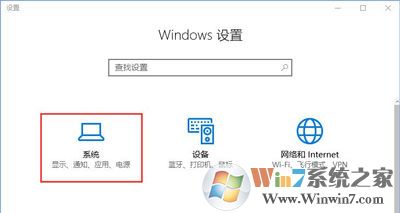
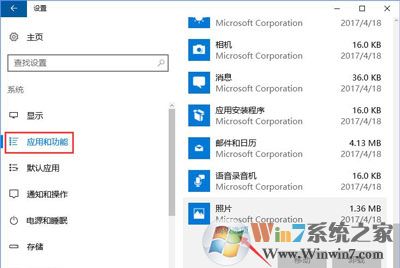
2、在高级选项中,你将看到一个“重置”按钮,点击此按钮,然后再在接下来弹出的对话框中点击“重置”。

3、稍等一段时间,当“重置”按钮旁边显示一个对号时,照片应用既已重置完成,重置过后,照片应用的所有设置都将恢复为默认。
方法二、重新安装照片应用程序
如果重置照片应用程序的设置没有解决问题,你可以卸载并重新安装照片应用程序。
1、要卸载照片应用程序,请以管理员身份打开PowerShell,输入并执行以下命令:
Get-AppxPackage *Microsoft.Windows.Photos* | Remove-AppxPackage
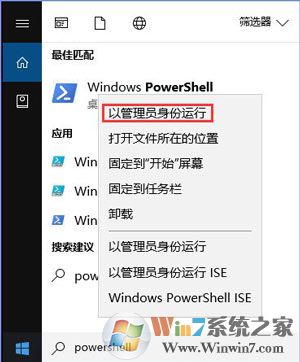

2、然后,再在应用商店搜索Microsoft Photos并重新下载安装。
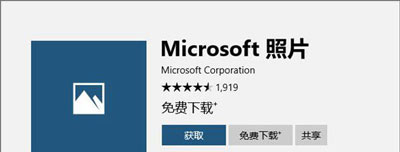
以上两个方案应该可以帮助你解决Win10自带的照片应用程序打开慢或者无法工作的问题。

若以上两个方案均无法解决问题,我们也可以使用第三方的图片查看器。建议安装使用2345看图王等软件。